Муаллиф:
Roger Morrison
Санаи Таъсис:
5 Сентябр 2021
Навсозӣ:
1 Июл 2024

Мундариҷа
- Ба қадам
- Қисми 1 аз 2: Гузоштани дастгоҳи худ ба ҳолати барқарорсозӣ
- Қисми 2 аз 2: Истифодаи нусхаи эҳтиётии iTunes & Restore
- Маслиҳатҳо
- Огоҳӣ
Агар шумо хоҳед, ки iPhone -и jailbroken (ё кафида) -и худро ба ҳолати аввалааш барқарор кунед, шумо метавонед онро дар вақти дилхоҳ бо функсияи Backup and Restore дар iTunes иҷро кунед. Шарҳ: пеш аз иҷрои ин амал ба нусхабардории Бодрухин тавсия дода мешавад, зеро ин усул ҳамаи маълумотро аз дастгоҳ нест мекунад. Дастгоҳи шумо ба ҳолати аввалааш барқарор карда мешавад ва версияи охирини iOS насб карда мешавад.
Ба қадам
Қисми 1 аз 2: Гузоштани дастгоҳи худ ба ҳолати барқарорсозӣ
 IPhone-ро ба компютери худ пайваст кунед. Барои пайваст кардани он сими USB-и Lightning -ро истифода баред.
IPhone-ро ба компютери худ пайваст кунед. Барои пайваст кардани он сими USB-и Lightning -ро истифода баред.  Тугмаи хона ва барқро барои 10 сония нигоҳ доред. Пас аз 10 сония тугмаи барқро раҳо кунед.
Тугмаи хона ва барқро барои 10 сония нигоҳ доред. Пас аз 10 сония тугмаи барқро раҳо кунед.  Тугмаи хонаро барои 5 сония дарозтар нигоҳ доред. Ҳоло шумо бояд экранеро бинед, ки дар он "Ба iTunes пайваст шавед" навишта шудааст.
Тугмаи хонаро барои 5 сония дарозтар нигоҳ доред. Ҳоло шумо бояд экранеро бинед, ки дар он "Ба iTunes пайваст шавед" навишта шудааст.  Тугмаҳоро озод кунед.
Тугмаҳоро озод кунед.
Қисми 2 аз 2: Истифодаи нусхаи эҳтиётии iTunes & Restore
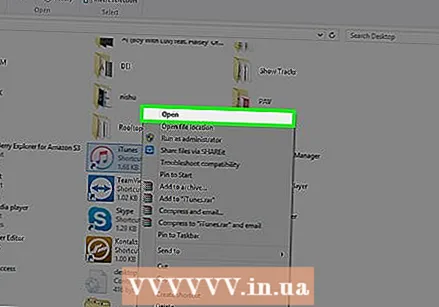 ITunes дар компютери худ оғоз кунед.
ITunes дар компютери худ оғоз кунед.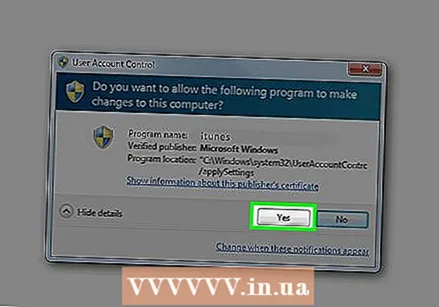 Тугмаи OK-ро пахш кунед. Ин тасдиқ мекунад, ки шумо мехоҳед дастгоҳеро, ки дар ҳолати барқарорсозӣ аст, барқарор кунед.
Тугмаи OK-ро пахш кунед. Ин тасдиқ мекунад, ки шумо мехоҳед дастгоҳеро, ки дар ҳолати барқарорсозӣ аст, барқарор кунед. 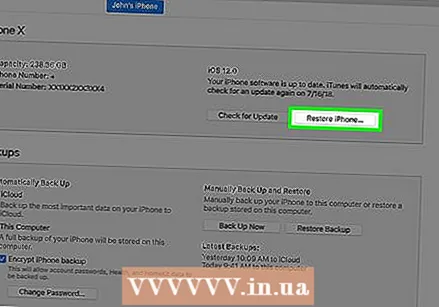 Тугмаи Барқарорсозии iPhone-ро пахш кунед.
Тугмаи Барқарорсозии iPhone-ро пахш кунед.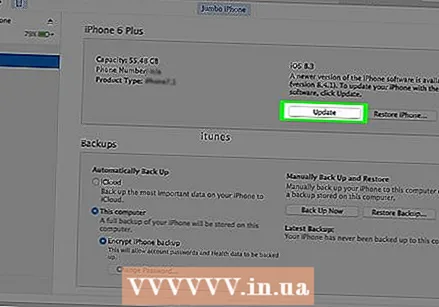 Тугмаи Барқарорсозӣ ва Навсозиро клик кунед. iTunes ба барқарор кардани дастгоҳи шумо шурӯъ мекунад.
Тугмаи Барқарорсозӣ ва Навсозиро клик кунед. iTunes ба барқарор кардани дастгоҳи шумо шурӯъ мекунад. - Ин раванд метавонад якчанд дақиқа давом кунад.
- Ҳангоми барқарорсозӣ дастгоҳро ҷудо накунед.
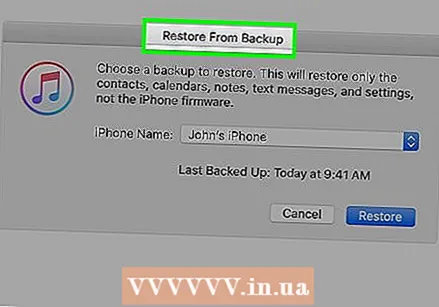 "Барқароркунӣ аз ин нусха:" -ро клик кунед:’
"Барқароркунӣ аз ин нусха:" -ро клик кунед:’ - "Насб ҳамчун iPhone нав" -ро клик кунед.
 Нусхаи эҳтиётиро аз менюи афтанда интихоб кунед.
Нусхаи эҳтиётиро аз менюи афтанда интихоб кунед.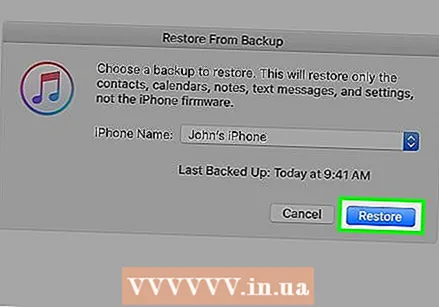 Тугмаи Давомро клик кунед. iTunes дастгоҳи шуморо насб мекунад.
Тугмаи Давомро клик кунед. iTunes дастгоҳи шуморо насб мекунад. - Ин раванд метавонад якчанд дақиқа давом кунад.
 Насбкуниро дар iPhone -и худ ба итмом расонед. Барои иҷро кардани дастурҳо, экранро пахш кунед. IPhone-и шумо ба ҳолати аввалааш барқарор карда мешавад, дигар зиндон нахоҳад шуд ва ҳама мундариҷа ва файлҳо нест карда мешаванд.
Насбкуниро дар iPhone -и худ ба итмом расонед. Барои иҷро кардани дастурҳо, экранро пахш кунед. IPhone-и шумо ба ҳолати аввалааш барқарор карда мешавад, дигар зиндон нахоҳад шуд ва ҳама мундариҷа ва файлҳо нест карда мешаванд.
Маслиҳатҳо
- Ҳангоми барқарорсозӣ iPhone-ро ҷудо накунед.
- Раванди барқарорсозӣ айни замон ягона роҳи бекор кардани кул дар зери iOS 9.3.3 мебошад.
- Cydia Eraser, асбоби маъмули кушодани дастгоҳҳо, iOS 9.3.3 -ро пуштибонӣ намекунад.
Огоҳӣ
- Ин усул дастгоҳи шуморо ба танзимоти завод барқарор мекунад ва версияи охирини iOS-ро насб мекунад.
- Apple дастгоҳҳои кафида (jailbroken) -ро пуштибонӣ намекунад. Агар шумо хоҳед, ки дастгоҳи худро барои таъмир ба мағоза баред, аввал бояд онро ба танзимоти заводаш барқарор кунед.


